Merhaba yurtdışından gelmiş Nokia N95 8GB (RM 421) ve Nokia 5310b XpressMusic Meksika üretimi telefonum var ve uzun süredir Türkçeleştiremediğim için İngilizce olarak kullanmak sorunda kalmıştım.
Taki MaxiCep sitesindeki darkpoet arkadaşımızın yazısını okuyuncaya kadar.Yazısında benimkine benzer problemi olduğu ve bunu Phoenix ile hallettiğini yazıyordu.
Ama işlem riskliydi, telefonları tamamen kaybetme riski vardı. Buna rağmen ben denedim ve kodu RM-421 olan N95 8GB telefonumu RM 320 ye dönüştürmeyi başardım. Arkasından hemen kodu RM-304 olan Nokia 5310b XpressMusic telefonumu RM-303 e dönüştürdüm.
Şu an Türkçe ve hiç bir problemi olmadan kullanıyorum.
İhtiyacımız Olanlar
1- Nokia PC Suite
Nokia and HMD phones support
Burdan İndirebilirsiniz
2- Phoenix Service Software
Burdan İndirebilirsiniz
3- Telfonunuza ait USB Data Kablosu
4- Telfonuza yüklemek istediğiniz Firmware
Blue Gadget Technology - Get information about Technology Gadget in this website
Firmware dosyasını burdan indirebilirsiniz.
Nasıl Yapılacak
Unutmayın Telefonunuzu Kaybetme Riski vardır Sorumluluk size aittir.
Başlamadan önce Telefonunuzun Yedeğini almayı unutmayın çünkü herşey silinecek
1- Bilgisayarınızın USB portuna USB Data Kablosunu Takın, ama henüz telefonu bağlamıyoruz
2- Phoenix'i patchlerini ve Nokia Pc Suite yazılımlarını sisteminize kurun.
3- RM-505 ya da istediğiniz bir Firmware'i bilgisayarınıza açın
4- Phoenix Servis Yazılımını açın
5- Phoenix File menüsü/Manage connction a tıklayıp bağlantı şeklini USB olarak ayarlayın
6- File menüsünden Open Product u seçin, gelen menüden yüklemek istediğiniz RM kodunu seçin ve okeyleyin.
7- Şimdi Flasing menüsünden Frimware update i seçin. (
Telefon bağlı olmadığı için işlem oldukça uzun sürecektir makinanızın kitlendiğini düşünmeyin)
8- İşlem tamamlandıktan sonra, Prodact Code un yanındaki kutucuğa tıklayın ve uygun RM ve ülke kodunu seçin ve OK tıklayın. (
Telefon bağlı olmadığından yüklemek için biraz zaman alacak.)
9- Şimdi Telefonu Data Kablosuna bağlayıp PC Suite modunda Telefonunuzu PC'ye bağlayın.
10- Refurbish e tıklayın, Frimware inizde eksik dosya var türünden mesajlar verebilir ciddiye almayıp devam edin. Yükleme yapılırken bir takım donanımları bulup yüklemeye çalışacaktır, paniklemeyin engel olmaya çalışmayın cihazları kapatmayın. İşlem bittikten sonra artık RM kodunuz değişmiş olacaktır.
Güle güle kullanın
darkpoet arkadaşımıza teşekkürler
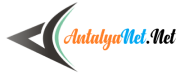







 Sitemizi kullanarak çerezlere izin vermektesiniz.
Sitemizi kullanarak çerezlere izin vermektesiniz.